WAP125でのパケットキャプチャの設定
目的
パケットキャプチャ機能を使用すると、ワイヤレスアクセスポイント(WAP)で送受信されたパケットをキャプチャして保存できます。 キャプチャされたパケットは、トラブルシューティングまたはパフォーマンス最適化のためにネットワークプロトコルアナライザで分析できます。パケットキャプチャには、次の2つの方法があります。
- Save File on this Device:キャプチャされたパケットはWAP上のファイルに保存されます。WAPは、このファイルをTrivial File Transport Protocol(TFTP)サーバに送信することもできます。Administration Packet Captureファイルはpcap形式でフォーマットされ、WiresharkやOmniPeekなどのツールを使用して調べることができます。
- リモートホストへのストリーム:キャプチャされたパケットは、Wiresharkツールを実行している外部コンピュータにリアルタイムでリダイレクトされます。
この記事では、WAPでパケットキャプチャを設定し、ローカルまたはリモートでこれらのパケットキャプチャを受信する方法について説明し、ガイドします。
該当するデバイス
- WAP125
[Software Version]
- 1.0.0.3
パケットキャプチャの設定
パケットキャプチャの設定
ステップ1:Webベースのユーティリティにログインし、[Troubleshoot] > [Packet Capture] を選択します。
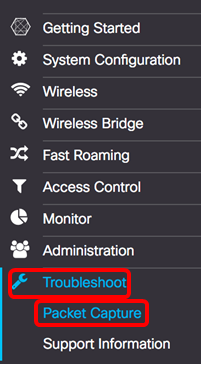
ステップ2:次の[Packet Capture Method]オプションボタンのいずれかを選択します。
- Save File on this Device:キャプチャされたパケットをWAP上のファイルとして保存します。インターフェイス、期間、および最大ファイルサイズをローカルに保存するように設定します。
- [リモートホストへのストリーム(Stream to a Remote Host)]:キャプチャされたパケットを、ネットワークプロトコルアナライザツールを実行する外部コンピュータにリアルタイムでリダイレクトします。これを選択した場合は、ステップ6に進みます。
注:この例では、[Save File on this Device]が選択されています。
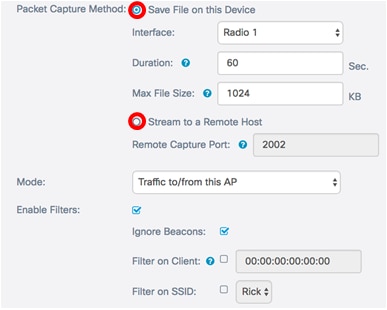
ステップ3:[Interface]ドロップダウンリストから、[Capture Interface]ドロップダウンリストからパケットをキャプチャするインターフェイスを選択します。次のオプションがあります。
- イーサネット:イーサネットポート上の802.3トラフィック。
- 無線1:無線インターフェイス1の802.11トラフィック。
- 無線2:無線インターフェイス2の802.11トラフィック。
注:この例では、Radio 1が選択されています。
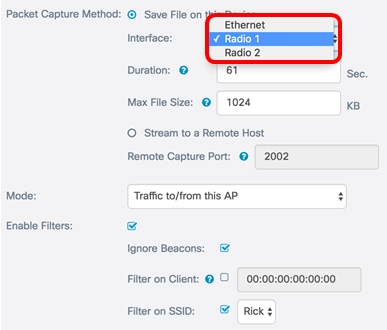
ステップ4:[Duration]フィールドにキャプチャ期間を10 ~ 3600秒の範囲で入力します。デフォルト値は 60 秒です。
注:この例では、61 が使用されます。
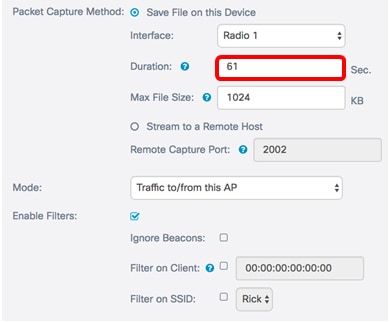
ステップ5:[Max File Size]フィールドに、キャプチャするファイルの最大サイズを64 ~ 4096 KBの範囲で入力します。デフォルトは1024 KBです。
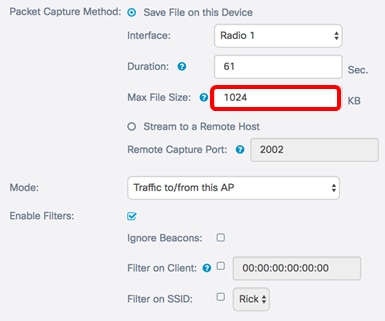
ステップ6:リモートパケットキャプチャ方式を選択した場合は、[Remote Capture Port]フィールドに1 ~ 65530の範囲のポート番号を入力します。デフォルト値は 2002 です。
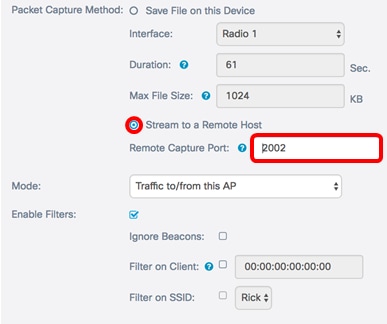
ステップ7:[Mode]ドロップダウンリストから、キャプチャするパケットを選択します。次のオプションがあります。
- [すべてのワイヤレストラフィック(All Wireless Traffic)]:他のネットワークで送信されたパケットを含むすべてのワイヤレスパケットをキャプチャします。
- このAPとの間のトラフィック:WAPとクライアント間で送信されるパケットをキャプチャします。
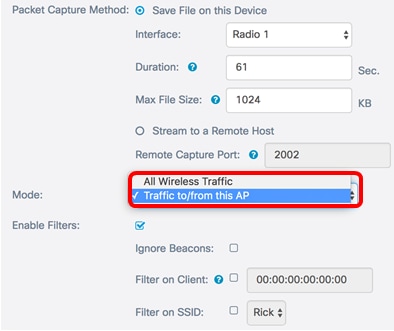
ステップ8:パケットキャプチャで特定のフィルタを許可するには、[Enable Filters]チェックボックスをオンにします。
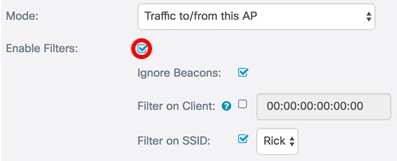
ステップ9:(オプション)[ビーコンを無視(Ignore Beacons)]チェックボックスをオンにして、無線で検出または送信される802.11ビーコンのキャプチャを無効にします。ビーコンフレームは、ワイヤレスローカルエリアネットワーク(WLAN)の存在を通知するために定期的に送信されます。
注:この例では、[ビーコンを無視]が有効になっています。
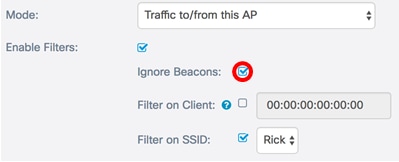
ステップ10:(オプション)[Filter on Client]チェックボックスをオンにして、ワイヤレスクライアントのMACアドレスを指定します。
注:この例では、[Filter on Client]がオフになっています。
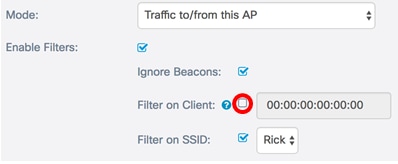
ステップ11:(オプション)[Filter on Client]フィールドにクライアントのMACアドレスを入力します。
注:これは、パケットキャプチャが無線インターフェイスで実行されている場合にのみアクティブです。
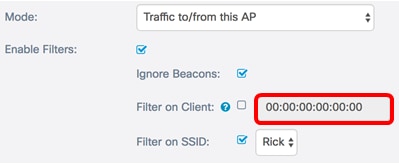
ステップ12:特定のSSIDでパケットをキャプチャするには、[Filter on SSID]チェックボックスをオンにします。
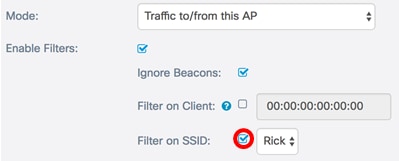
ステップ13:[SSID]ドロップダウンリストから、パケットをキャプチャするSSIDを選択します。
注:ドロップダウンリストに表示されるSSIDは、選択されたインターフェイスと設定されているSSIDの数によって異なります。この例では、Rickが選択されています。
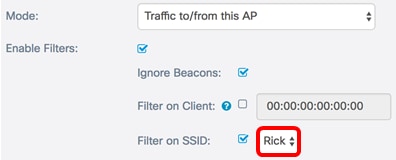
ステップ14:クリックします 。
。
これで、パケットキャプチャの設定が正常に行われたはずです。
パケット キャプチャ
ステップ15:[Packet Capture Status]領域には、次の情報が表示されます。[更新]をクリックして、現在のステータスを表示します。
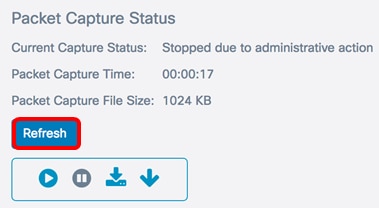
- Current Capture Status:現在のパケットキャプチャステータスを表示します。この例では、「Stopped due to administrative action」が現在のステータスです。
- Packet Capture Time:パケットがキャプチャされる期間を表示します。この例では、00:00:17秒が記録されています。
- Packet Capture File Size:パケットキャプチャファイルのサイズを表示します。この例では、1024kbがキャプチャサイズです。
ステップ16:[Start Capture]ボタンをクリックして、パケットキャプチャプロセスを開始します。
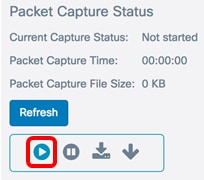
ステップ17:ウィンドウが表示され、パケットキャプチャが開始されることを通知します。[OK] をクリックして、次に進みます。
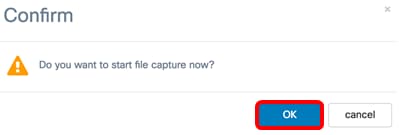
ステップ18:[Stop Capture]ボタンをクリックして、パケットキャプチャプロセスを停止します。
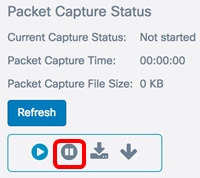
ステップ19:ウィンドウがポップアップ表示され、パケットキャプチャの終了を確認します。[OK] をクリックして、次に進みます。
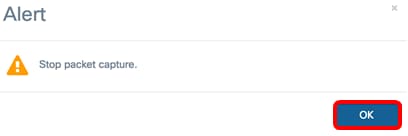
これで、WAP125でパケットが正常にキャプチャされたはずです。
パケットキャプチャファイルのダウンロード
このデバイスにダウンロード
ステップ1:[Download to this Device]ボタンをクリックします。
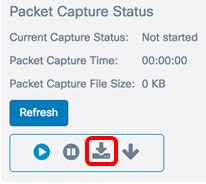
ステップ2:ウィンドウがポップアップ表示され、ダウンロードが開始されます。[OK]をクリックしてください。
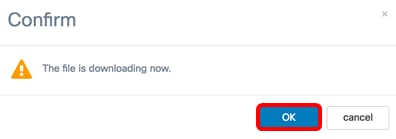
ダウンロードが完了すると、ダウンロードしたファイルがブラウザのダウンロード履歴に表示されます。ファイルはHTTP/HTTPSでダウンロードされ、ファイル形式は.pcapです。
注:この例では、apcapture(1).pcapがダウンロードされたファイルです。

WAP125のパケットキャプチャファイルが正常にダウンロードされました。
TFTPサーバへのダウンロード
ステップ1:(オプション)キャプチャしたファイルをTFTPサーバからダウンロードする必要がある場合は、[TFTPサーバにダウンロード]ボタンをクリックします。
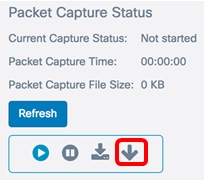
クリックすると、[Server IPv4 Address]フィールドと[Destination File Name]フィールドがウィンドウに表示されます。
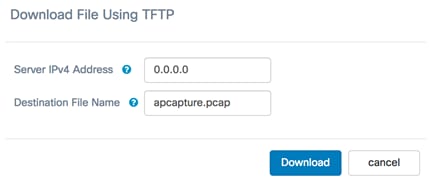
ステップ2:[Server IPv4 Address]フィールドにTFTPサーバのIPv4アドレスを入力します。ステップ6の[Remote Capture Port]フィールドに入力したポート番号が、TFTPサーバアドレスに割り当てられます。
注:この例では、128.12.8.128が使用されています。
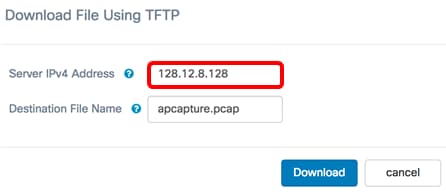
ステップ3:[Destination File Name]フィールドにpcap形式のファイル名を入力します。
注:この例では、apcapture.pcapが使用されます。

ステップ4:[Download]をクリックします。
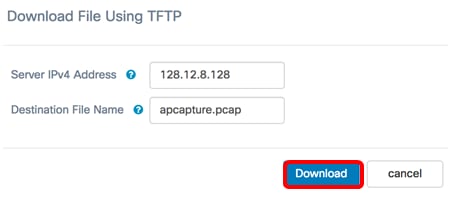
[Destination File Name]フィールドの下にプログレスバーが表示されます。
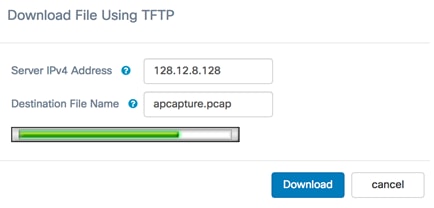
これで、TFTPサーバを介してパケットキャプチャファイルがダウンロードされました。
 フィードバック
フィードバック